win10系统怎么打带声调的拼音?win10输入拼音声调的方法!
发布时间:2017-04-06 20:36:41 浏览数:
在win10系统中该如何打出带声调的拼音呢?有些时候我们需要输入带声调的字母,让小朋友更容易读懂。在本文中【系统粉】小编给大家分享下带声调拼音的方法!
方法一:安装下载搜狗输入法
1、在输入拼音的位置切换出搜狗输入法,点击“软键盘”-“特殊符号”;
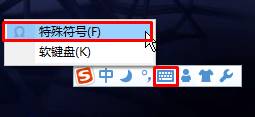
2、在弹出的输入法快捷输入框中点击【拼音/注音】,在右侧就会显示带声调的字母,点击即可输入!
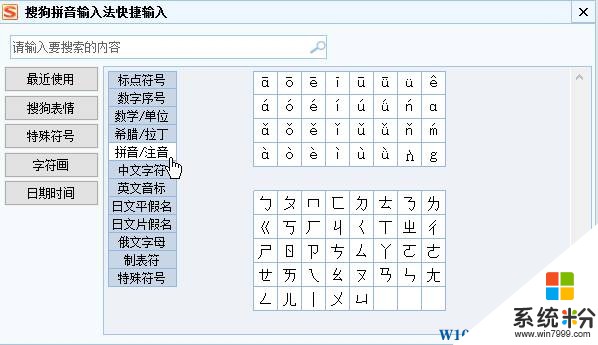
方法二:通过word输入
1、打开word,点击左上角的菜单按钮,点击【格式】-【中文版式】-【拼音指南】,即可输入带声调的字母了!
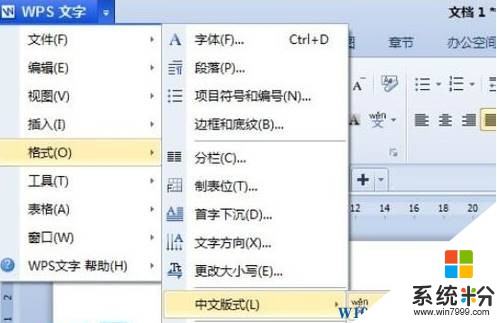
以上就是系统粉给大家分享的win10输入拼音声调的方法!
方法一:安装下载搜狗输入法
1、在输入拼音的位置切换出搜狗输入法,点击“软键盘”-“特殊符号”;
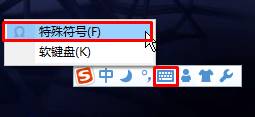
2、在弹出的输入法快捷输入框中点击【拼音/注音】,在右侧就会显示带声调的字母,点击即可输入!
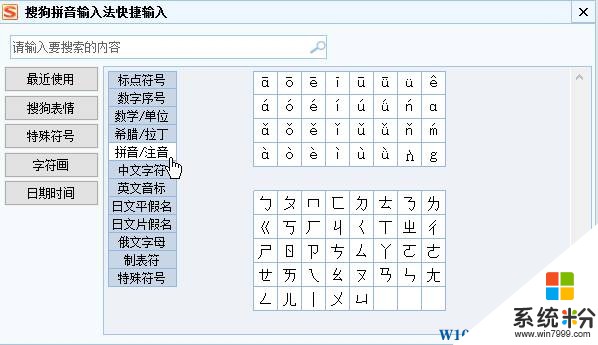
方法二:通过word输入
1、打开word,点击左上角的菜单按钮,点击【格式】-【中文版式】-【拼音指南】,即可输入带声调的字母了!
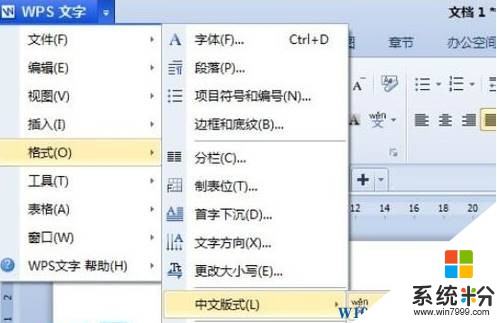
以上就是系统粉给大家分享的win10输入拼音声调的方法!